 Cara Mengatasi
Masalah Booting Start Windows – Solusi atau cara
mengatasi masalah booting start windows
atau muncul
tulisan “ Please select the operating system to start “, atau tulisan
“ Please
select the operating system to start “
selalu muncul pada saat booting windows. Hal Ini pernah saya
alami pada saat selesai melakukan installasi windows, khususnya windows XP. Saya sempat bingung gimana cara
mengatasi masalah booting start windows atau munculnya tulisan “ Please select
the operating system to start “. Namun, setelah saya cari-cari dimbah google,
ternyata dapat solusinya… walau solusinya tak seperfect yang saya harapkan.
Cara Mengatasi
Masalah Booting Start Windows – Solusi atau cara
mengatasi masalah booting start windows
atau muncul
tulisan “ Please select the operating system to start “, atau tulisan
“ Please
select the operating system to start “
selalu muncul pada saat booting windows. Hal Ini pernah saya
alami pada saat selesai melakukan installasi windows, khususnya windows XP. Saya sempat bingung gimana cara
mengatasi masalah booting start windows atau munculnya tulisan “ Please select
the operating system to start “. Namun, setelah saya cari-cari dimbah google,
ternyata dapat solusinya… walau solusinya tak seperfect yang saya harapkan.
Solusi / cara
mengatasi masalah booting start windows
atau muncul
tulisan “ Please select the operating system to start “ dibawah ini sudah saya cobakan di windows XP dan windows 7 dan dapat mengatasi masalah munculnya tulisan “ Please select
the operating system to start “.
Cara pertama
mengatasinya yaitu dengan mengedit file
boot.ini. File boot.ini di
windows saya kurang lebih seperti ini :
[boot
loader]
timeout=3
default=multi(0)disk(0)rdisk(0)partition(1)\WINDOWS
[operating
systems]
multi(0)disk(0)rdisk(0)partition(1)\WINDOWS="Microsoft
Windows XP Professional" /noexecute=optin /fastdetect /TUTag=MUIA12
/Kernel=TUKernel.exe
multi(0)disk(0)rdisk(0)partition(1)\WINDOWS="Microsoft Windows
XP Professional (TuneUp Backup)"
/noexecute=optin /fastdetect /TUTag=MUIA12-BAK/Kernel=TUKernel.exe
multi(0)disk(0)rdisk(0)partition(1)\WINDOWS="Microsoft Windows
XP Professional (TuneUp Backup)"
/noexecute=optin /fastdetect /TUTag=IAZ2GP
/Kernel=TUKernel.exe
multi(0)disk(0)rdisk(0)partition(1)\WINDOWS="Microsoft Windows
XP Professional (TuneUp Backup)"
/noexecute=optin /fastdetect /TUTag=IAZ2GP-BAK
Untuk
mengakses file boot.ini, klik Start => klik kanan My
Computer => pilih
Properties => Advanced. Maka akan tampak seperti gambar dibawah ini :

=>Kemudian klik tombol Settings
di bawah Startup And Recovery. Maka akan
tampak seperti gambar dibawah ini :

=>Dalam dialog Startup And Recovery, klik
tombol Edit di bawah System Startup. Ini akan membuka file boot.ini
dengan program Notepad Windows. Maka akan
tampak seperti gambar dibawah ini :

Untuk membuka
file tanpa string panjang dialog (menggunakan Notepad atau editor teks lain),
Anda harus terlebih dahulu menghapus read-only atribut file. Untuk
melakukannya, klik Start => Run dan ketik cmd.
Klik OK,
dan Anda akan melihat dialog command-line. Pada prompt perintah,
ketik CD \, kemudian tekan Enter.
Sekarang ketik attrib-r-a-s-h boot.ini
(perhatikan spasi antara huruf perintah dan tanda
hubung untuk huruf berikutnya) dan tekan Enter.
Sekarang, untuk
menghapus Windows XP pilihan boot,
cukup hapus baris ini :
multi(0)disk(0)rdisk(0)partition(1)\WINDOWS="Microsoft
Windows XP Professional
(TuneUp Backup)" /noexecute=optin /fastdetect /TUTag=MUIA12-BAK/Kernel=TUKernel.exe
multi(0)disk(0)rdisk(0)partition(1)\WINDOWS="Microsoft
Windows XP Professional
(TuneUp Backup)" /noexecute=optin /fastdetect /TUTag=IAZ2GP /Kernel=TUKernel.exe
multi(0)disk(0)rdisk(0)partition(1)\WINDOWS="Microsoft
Windows XP Professional
(TuneUp Backup)" /noexecute=optin /fastdetect /TUTag=IAZ2GP-BAK
( Lihat pada gambar diatas ).
Jika Anda lebih
memilih untuk meninggalkan fitur dual-boot seperti, tetapi Anda ingin Windows
untuk memulai sistem operasi default dengan cepat, cukup
mengganti nomor setelah “ Timeout = “ untuk sesuatu yang kurang dari 30 detik. (Windows
akan hadir dengan pilihan dual-boot, tetapi akan meluncurkan XP dalam waktu
yang Anda tentukan.)
=>Bila Anda telah menyelesaikan suntingan Anda, simpan
file dan tutup Notepad. Dan jangan
lupa, restart komputer anda.
» JANGAN LUPA LIKE N
Komentarnya Yeach...

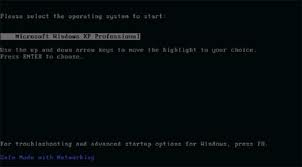
 Artikel
Artikel 



makasih infonya, :)
BalasHapussama -sama gan.....
Hapus